解决 Parallels Desktop 17 无法连接网络问题
Posted
tags:
篇首语:本文由小常识网(cha138.com)小编为大家整理,主要介绍了解决 Parallels Desktop 17 无法连接网络问题相关的知识,希望对你有一定的参考价值。
参考技术A不少小伙伴在 macOS Big Sur 或 Monterey 中安装 Parallels Desktop 16/17 之后,都遇到了 初始化网络失败 ,无法连接网络的问题。
我们只要修改两个文件的配置即可:
可以通过 Finder 的 前往文件夹 功能直达,如下图:
如果找不到 <UseKextless>1</UseKextless> 或 <UseKextless>-1</UseKextless> ,那么需要新增一行。
假设使用系统自带的 文本编辑 APP 来进行修改,因读写权限问题,可能无法直接保存,如下图。
此时,我们可以先将文件拷贝到 Desktop 桌面(或其他可正常读写的文件夹都可),再进行修改保存,然后重新拷贝回原来的文件夹即可。
The end.
Parallels Desktop 16 网络初始化失败和不能连接USB设备解决方法
Parallels Desktop 16 破解版在最新的macOS Big Sur 11.0系统上无法联网,并且无法连接USB设备。之前解决联网的办法是在终端通过命令启动parallels desktop的方法解决联网的问题,但是相对比较麻烦,而且还是无法解决Parallels Desktop 16 破解版不能连接USB设备的问题。
今天小编为大家提供一个更好的方法解决Parallels Desktop 16 破解版不能联网与连接USB设备的问题。详细操作步骤如下:
1、打开访达,按下shift+command+G 三个键,前往文件夹:/Library/Preferences/Parallels ;
2、用 Sublime Text (或其他文本编辑器也行) 打开文件 network.desktop.xml ,找到第5行的 <UseKextless>-1</UseKextless> (也可能是 <UseKextless>1</UseKextless> ),修改为 <UseKextless>0</UseKextless> (如果找不到就在第5行新增加一行即可)保存并退出,保存时会提示输入密码,输入系统密码确定即可;
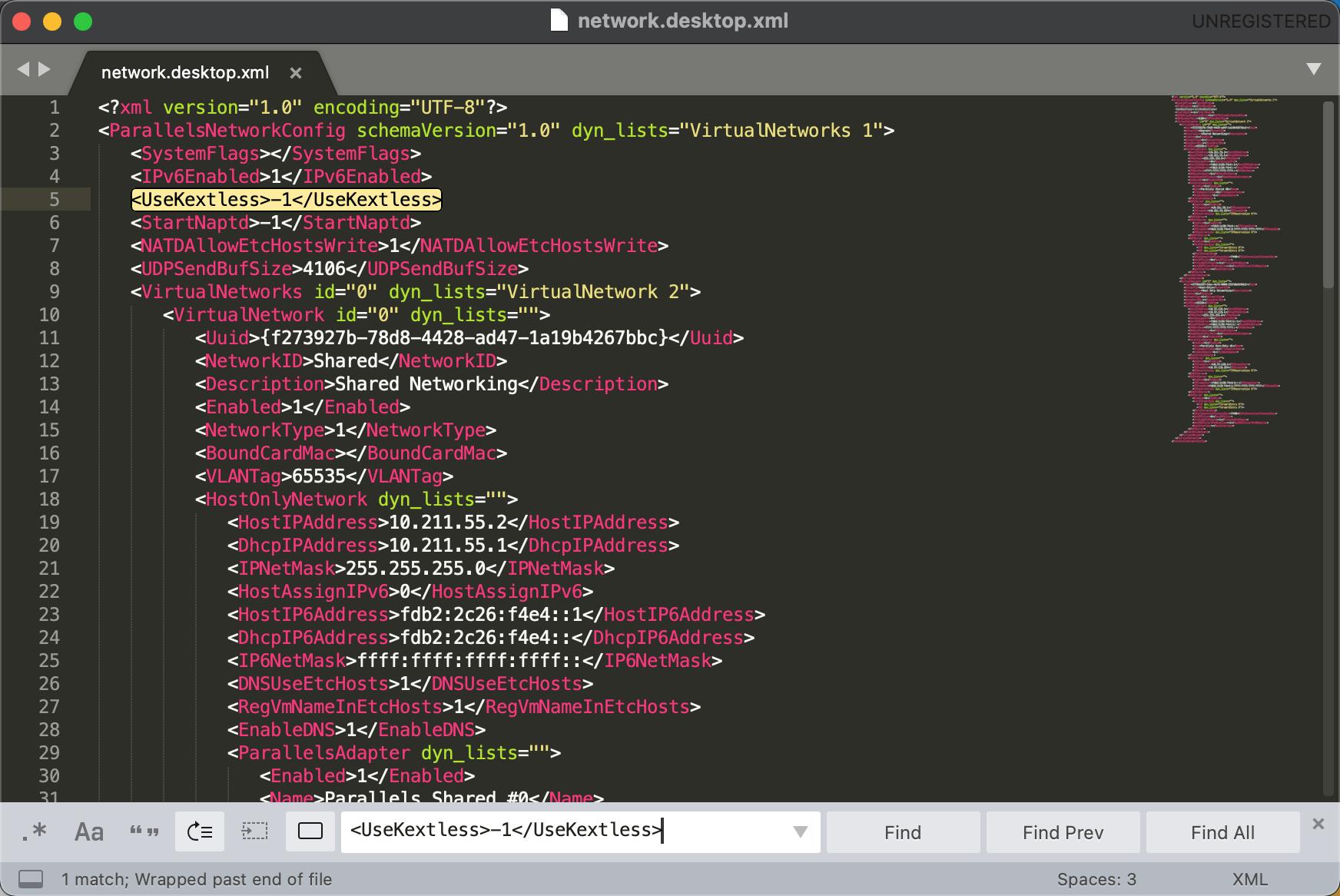
3、用 Sublime Text 打开文件 dispatcher.desktop.xml ,按 command + F 查找 <Usb>0</Usb> ,修改为 <Usb>1</Usb> 保存并退出,保存时会提示输入密码,输入系统密码确定即可;
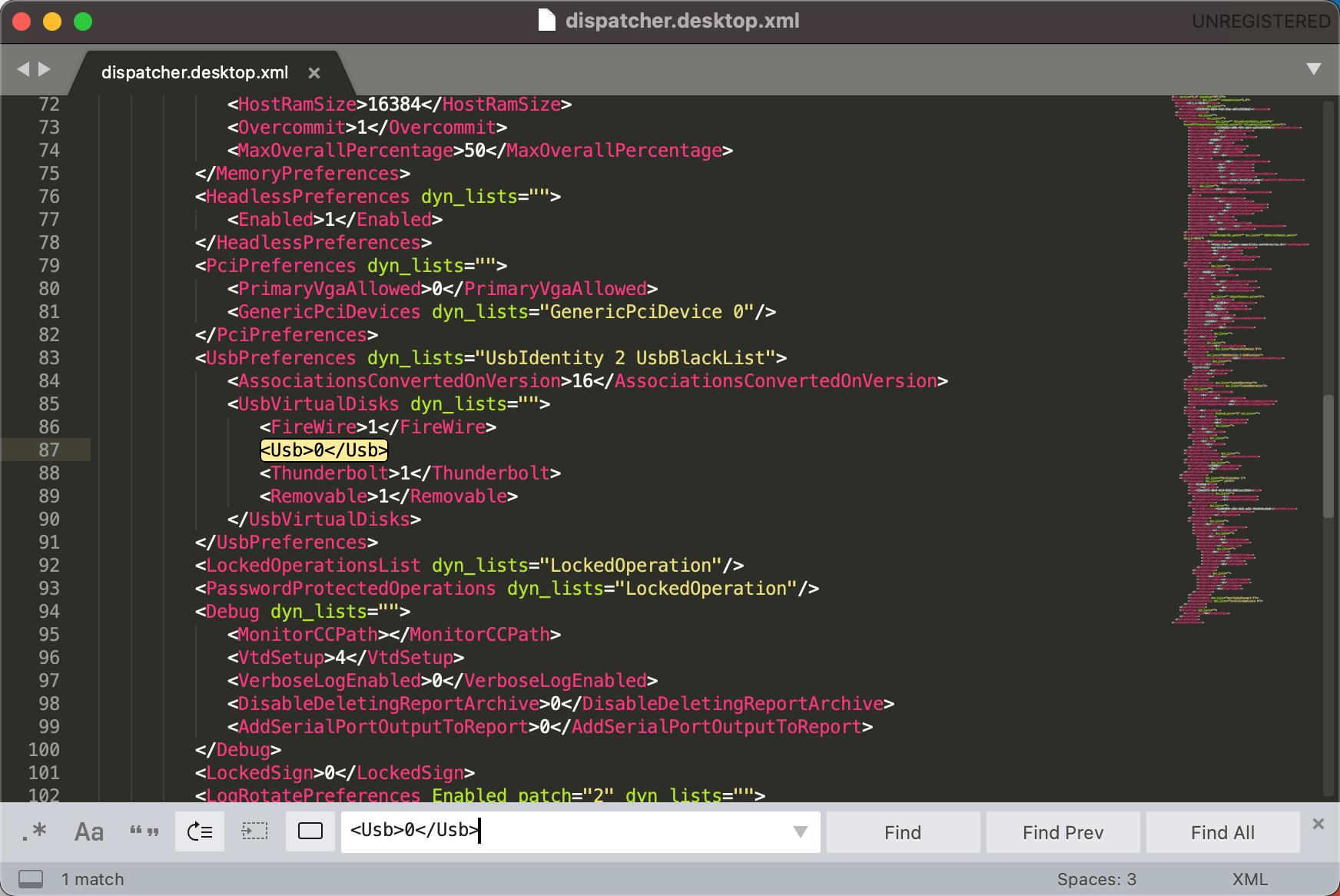
4、然后打开Parallels Desktop 16,可能会提示 Parallels需要系统扩展 ,打开 系统偏好设置 ,进入 安全性与隐私 ,点击左下角的锁图标解锁,在点击下方【 来自开发者“Parallels International GmbH”的系统软件已被阻止载入。 】右侧的 允许 按钮,提示需要重启,点击确定重启电脑,再打开Parallels Desktop 16进入Windows系统即可正常上网和连接USB设备了。
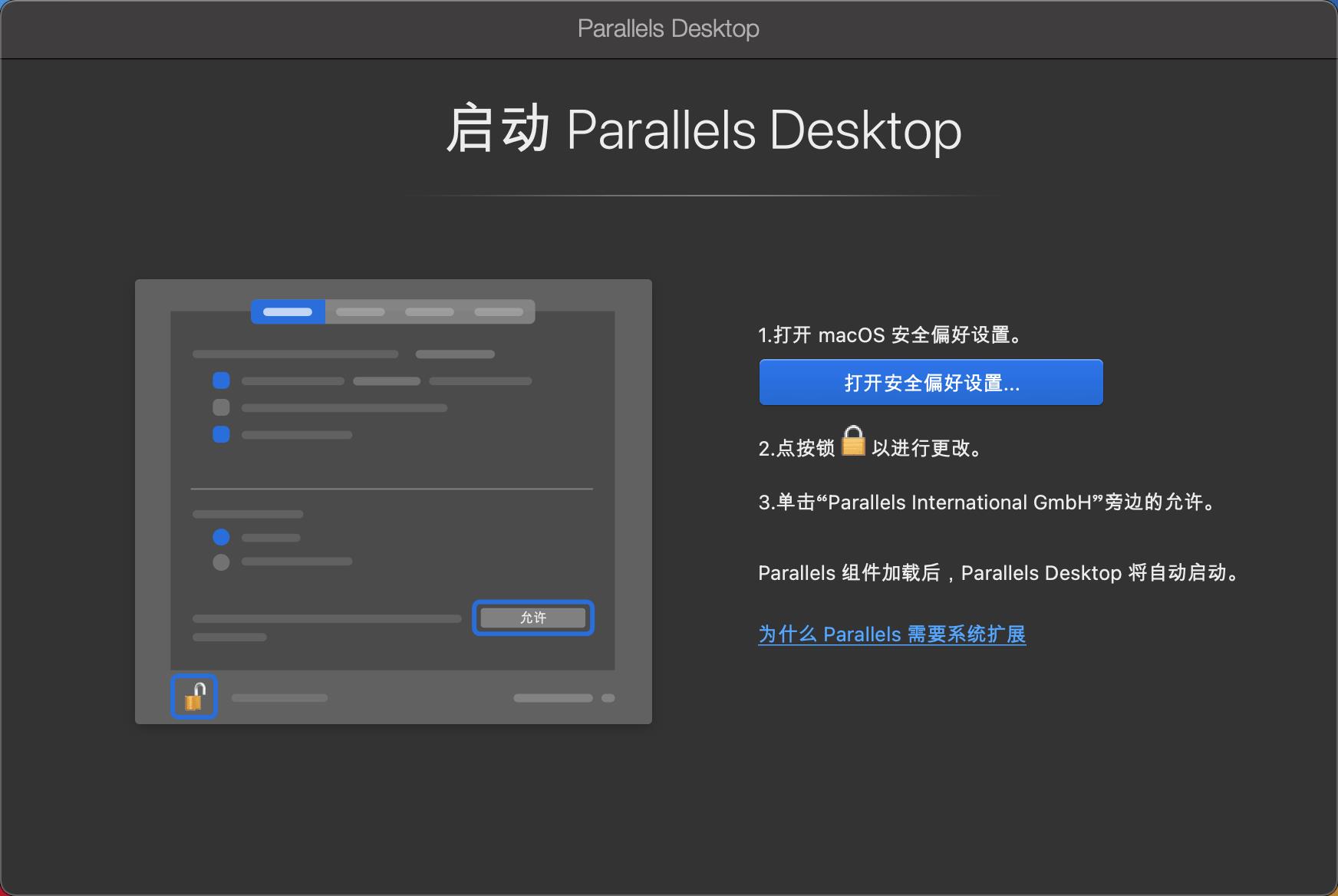
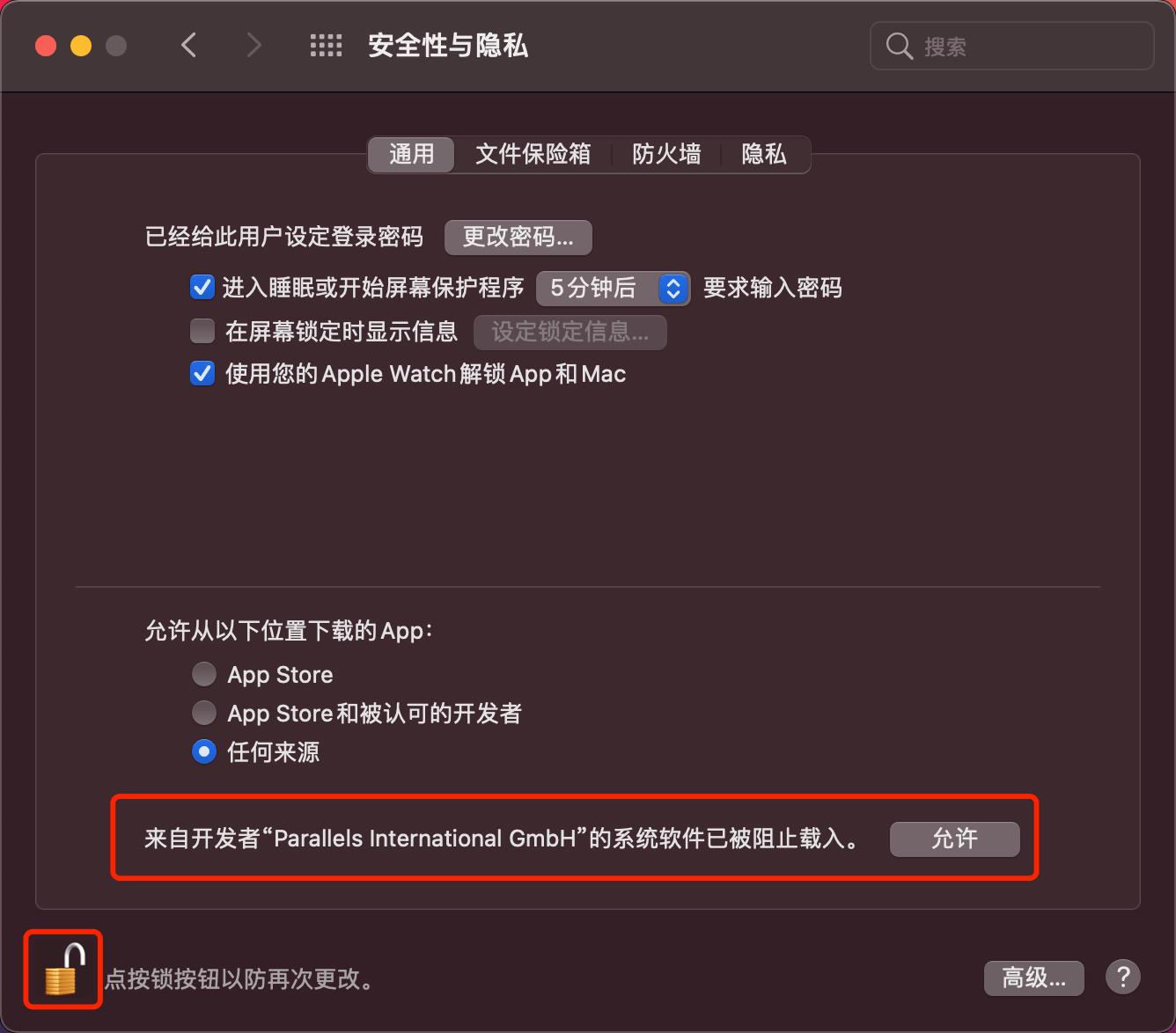
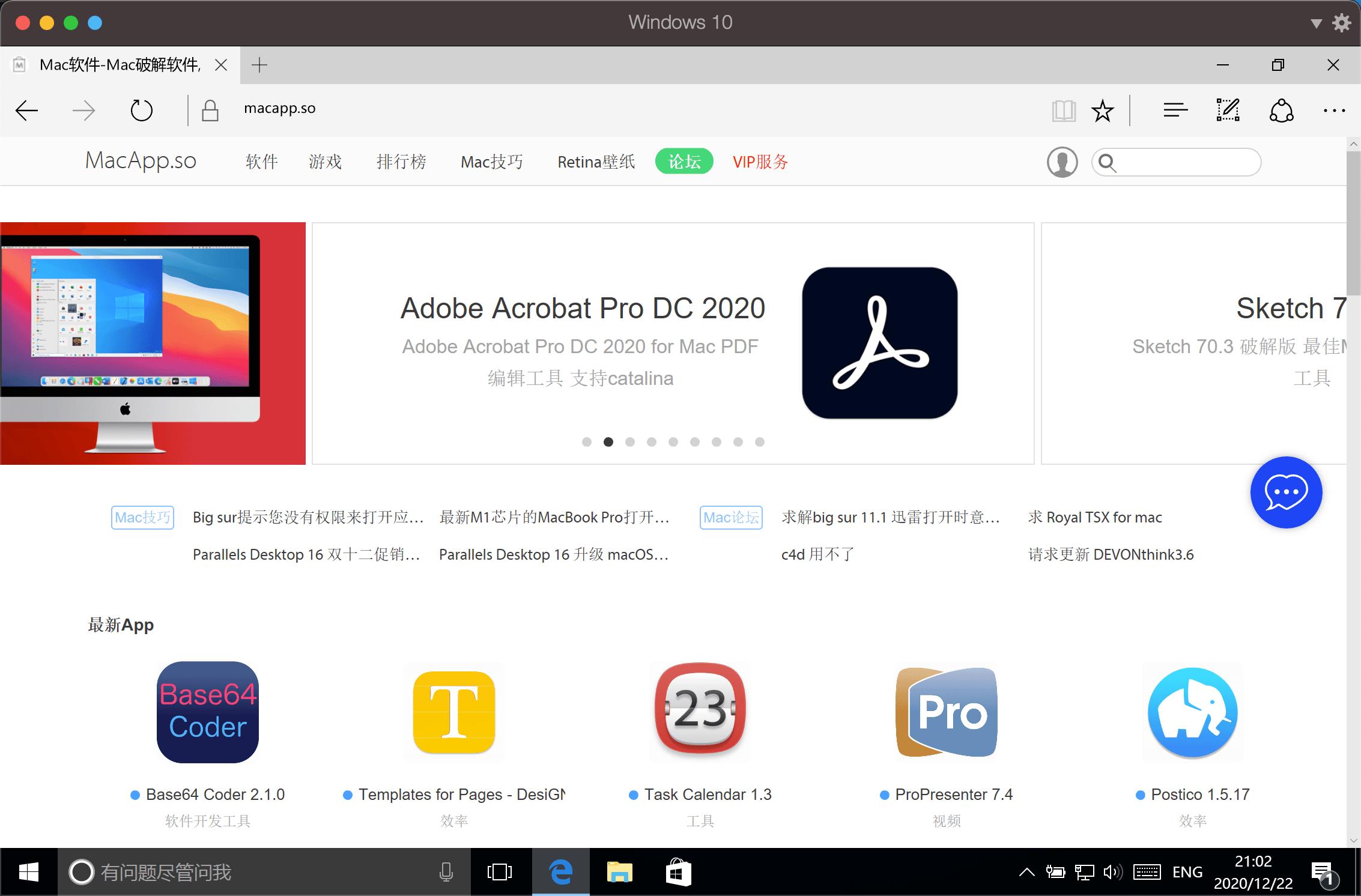
以上是关于解决 Parallels Desktop 17 无法连接网络问题的主要内容,如果未能解决你的问题,请参考以下文章
Parallels Desktop 安装Win 10提示“安全启动功能防止操作系统启动”该怎么解决?
Parallels Desktop 16.1.1 [49141]解决网络及USB问题(含安装包)
parallels desktop 17 免激活密钥破解版,支持m1芯片
Mac版parallels desktop如何共享文件给虚拟机win7/win10/win11 - 传文件解决parallels desktop卡顿的问题